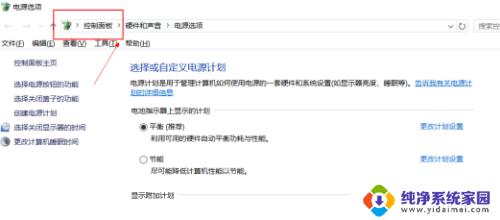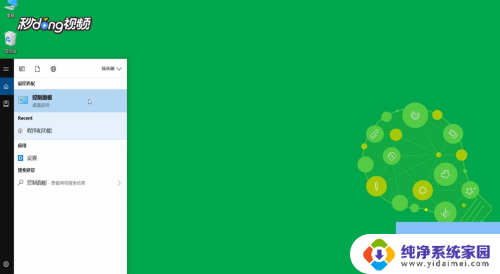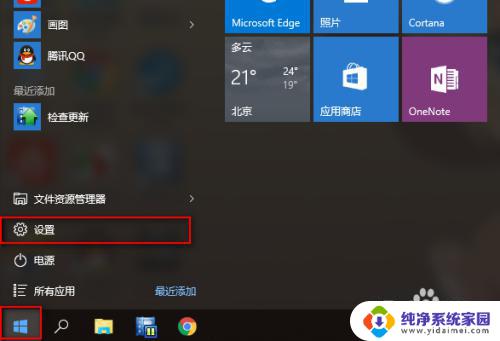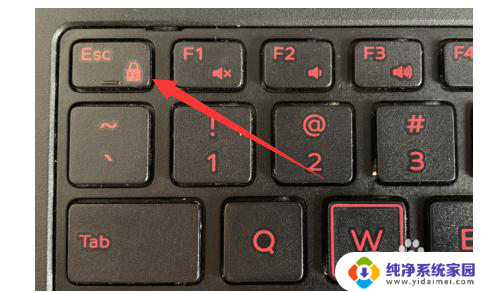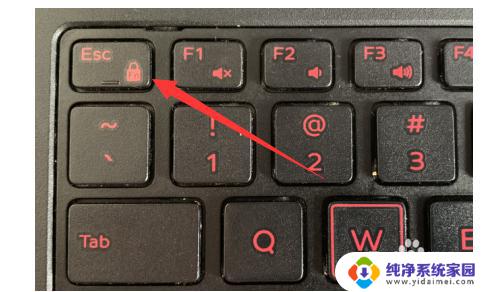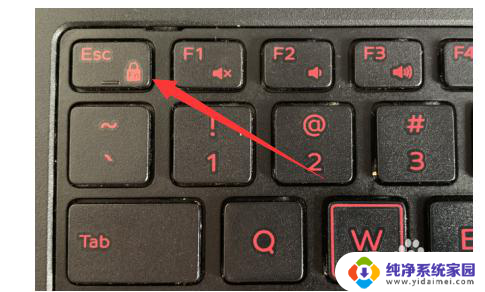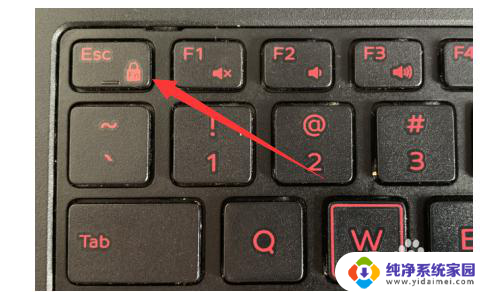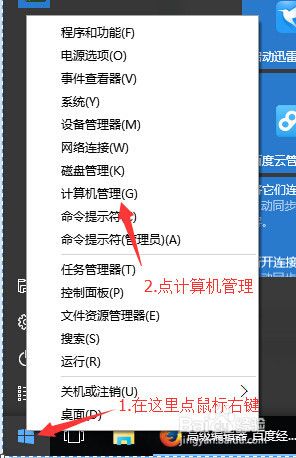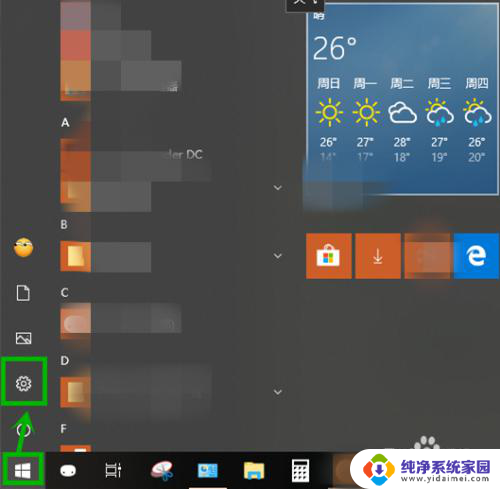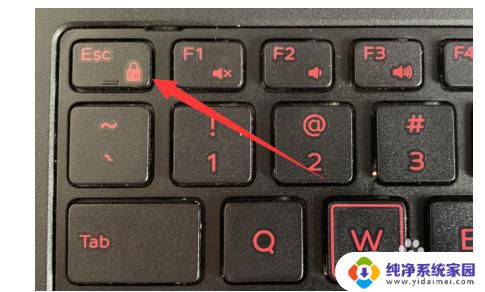win10如何关闭键盘的使用 如何在Windows 10上关闭屏幕键盘
更新时间:2024-09-25 17:54:06作者:yang
在使用Windows 10时,有时候我们可能会需要关闭屏幕键盘,无论是因为不需要使用它或是想要节省屏幕空间,关闭屏幕键盘可以通过简单的步骤来实现,让我们来看看如何在Windows 10上关闭屏幕键盘。
具体步骤:
1.启动计算机设置,点击"轻松使用"图标。
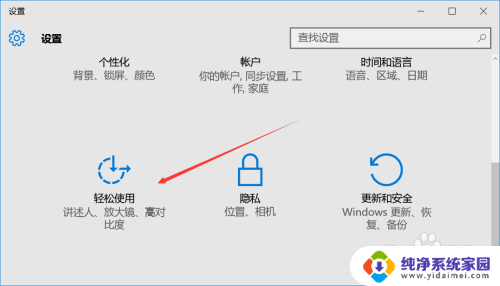
2.点击"键盘"图标,如图所示。
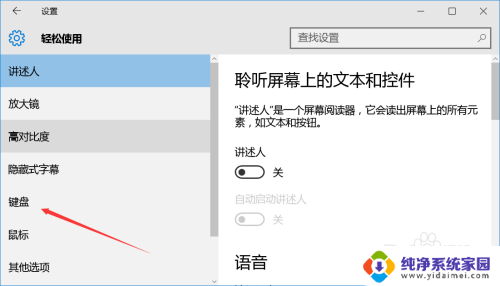
3.关闭"打开屏幕键盘"控制按钮,这样就设置完成了。
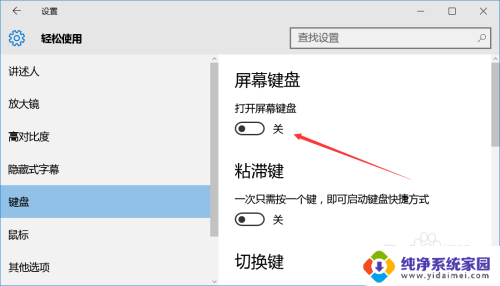
以上就是win10如何关闭键盘的使用的全部内容,还有不懂得用户就可以根据小编的方法来操作吧,希望能够帮助到大家。